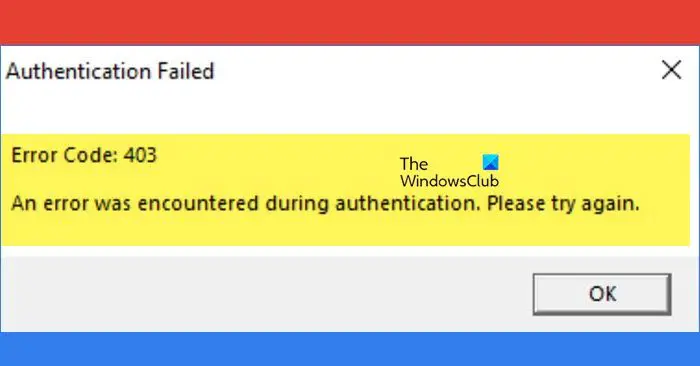Roblox to jedna z bezpiecznych przystani dla graczy, którzy chcą tworzyć gry i w nie grać. Jest w pełni wyposażony w różne funkcje, jednak nie jest święty, jeśli chodzi o kod błędu. Jednym z takich błędów, który uniemożliwia graczom dostęp do niego, jest 403. W tym artykule zobaczymy przyczyny, a następnie ich rozwiązania.
Poniżej znajduje się dokładny komunikat o błędzie, który pojawia się na ekranie:
Uwierzytelnianie nie powiodło się
Kod błędu: 403
Wystąpił błąd podczas uwierzytelniania, spróbuj ponownie.
Co oznacza kod błędu 403 w Roblox?
Kod błędu 403 w Roblox to błąd niepowodzenia uwierzytelniania, który pojawia się na ekranie, gdy użytkownicy próbują uruchomić grę. Mówiąc prościej, serwer odmawia użytkownikom dostępu do gry. Zwykle jest to spowodowane uszkodzonymi danymi w pamięci podręcznej lub problemami związanymi z Internetem. W dalszej części szczegółowo omówimy wszystkie te problemy.
Napraw kod błędu Roblox 403 na komputerze z systemem Windows
Jeśli Roblox wyświetla komunikat Uwierzytelnianie nie powiodło się, kod błędu 403 na komputerze z systemem Windows PC, wykonaj potencjalne rozwiązanie wymienione poniżej:
Sprawdź status serwera RobloxWyloguj się i zaloguj ponownieWyłącz VPNUsuń folder pamięci podręcznej RobloxWyłącz program antywirusowyPrzełącz na publiczny DNSPonownie zainstaluj Roblox
Zacznijmy.
1] Sprawdź stan serwera Roblox
Lepiej sprawdzić stan serwera dowolnej usługi online, gdy wystąpi błąd inicjalizacji. A ponieważ Roblox jest jedną z takich usług, upewnimy się, że nie ma problemu z serwerem Roblox. Możemy to zrobić za pomocą bezpłatnego detektora stanu serwera; jeśli to nie działa, czekanie jest jedyną opcją.
2] Wyloguj się i zaloguj ponownie
Jednym z wielu powodów, dla których Roblox nie może pozwolić ci na wejście, są uszkodzone pliki cookie logowania. Ale jest to sytuacja, w której wylogowanie się z odtwarzacza Roblox, a następnie zalogowanie może rozwiązać ten problem. Gdy to zrobisz, aplikacja odtwarza nowe pliki cookie, zastępując wszystkie uszkodzone.
3] Wyłącz VPN
Kod błędu 403 w Roblox może być również spowodowany aktywnym połączeniem VPN. Powód, dla którego VPN jest winowajcą, jest dość prosty. Chociaż jest to najbezpieczniejszy sposób na uzyskanie prywatnego połączenia, nadal ogranicza siłę Internetu. Dlatego kliknij Win + I, aby otworzyć Ustawienia systemu Windows> Sieć i Internet> VPN. Tam wyłącz opcję Zezwalaj na VPN przez sieci taryfowe.
Oprócz wyłączenia VPN, dla pewności zaleca się również wyłączenie połączenia proxy.
4] Usuń folder pamięci podręcznej Roblox
Wylogowanie z aplikacji i ponowne zalogowanie może wyczyścić pamięć podręczną logowania, jednak inna pamięć podręczna związana z grą może również zostać uszkodzona, co uniemożliwia korzystanie z gry. W tym rozwiązaniu zamierzamy wyczyścić te pamięci podręczne, a oto jak to zrobić:
Kliknij Win + R, aby otworzyć okno dialogowe Uruchom. Teraz wpisz appdata i kliknij przycisk OK. Znajdź Roblox w folderze lokalnym > Pakiety. Teraz kliknij go prawym przyciskiem myszy i wybierz opcję Usuń.
Po zakończeniu ponownie otwórz aplikację i spróbuj zagrać w grę.
5 ] Tymczasowo wyłącz program antywirusowy
Kod błędu Roblox 403 może pochodzić z oprogramowania antywirusowego innej firmy. Więc sprawdź, czy coś ważnego nie jest zablokowane, czy nie. Aby uniknąć takiej sytuacji w przyszłości, zalecamy tymczasowe wyłączenie całego oprogramowania antywirusowego, a następnie ponowną próbę zagrania w grę. Śmiało i tymczasowo wyłącz program antywirusowy, a jeśli to zadziała, pozwól Robloxowi przejść przez zaporę ogniową. Mamy nadzieję, że to załatwi sprawę za Ciebie.
6] Przełącz się na Google Public DNS
Czasami domyślny DNS może uniemożliwić Ci uzyskanie silnego połączenia z Internetem, a ponieważ Roblox potrzebuje stałego połączenia z Internetem, może wyświetlić dany błąd. W takich przypadkach zaleca się przejście na Google Public DNS. Aby zrobić to samo, wykonaj czynności wymienione poniżej:
Kliknij Win + R, aby otworzyć okno dialogowe Uruchom. Wpisz ncpa.cpl, aby otworzyć okno Połączenia sieciowe, i kliknij przycisk OK. Kliknij prawym przyciskiem myszy bieżącą sieć i wybierz opcję Właściwości. Kliknij opcję Protokół internetowy w wersji 4 (TCP/IPv4), a następnie przycisk Właściwości. Następnie wybierz opcję Użyj następujących adresów serwerów DNS. Wpisz adresy wymienione poniżej w odpowiednich polach: Preferowany serwer DNS: 8.8.8.8 Alternatywny serwer DNS: 8.8.4.4 Wróć do poprzedniego okna, kliknij Protokół internetowy w wersji 6 (TCP/IPV6), a następnie przycisk Właściwości. Na koniec wybierz Użyj następującej opcji adresów serwerów DNS i wprowadź następujące adresy:Preferowany serwer DNS: 2001:4860:4860::8888Alternatywny serwer DNS: 2001:4860:4860::8844
Jeśli problem nie został rozwiązany, przejdź do następne rozwiązanie.
7] Ponownie zainstaluj Roblox
Na koniec, jeśli nic nie może pomóc w rozwiązaniu tego problemu, błąd może być spowodowany nieprawidłową instalacją Roblox. Spróbuj odinstalować Roblox, a następnie rozpocznij nową instalację Roblox na komputerze.
Mamy nadzieję, że możesz rozwiązać problem, korzystając z rozwiązań wymienionych w tym artykule.
Przeczytaj: Napraw kod błędu HTTP Roblox 111
Czy Roblox może Cię zbanować na stałe?
Tak, Roblox ma wiele opcji banowania, w tym ban stały. Dlatego zachowanie przyzwoitego zachowania i przyzwoitości podczas korzystania z usługi powinno być Twoim najwyższym priorytetem, jeśli nie chcesz zostać trwale zbanowany.
Przeczytaj także: Roblox nie uruchamia się ani nie pracuje nad Komputer z systemem Windows.